Fallout 4のバージョン
| 名称 | バージョン | 説明 |
|---|---|---|
| Fallout 4 Anniversary Edition AE | 1.11.137 | 現時点の最新バージョン ほとんどのF4SE関連Modが動作しない |
| Fallout 4 Next-Gen NG | 1.10.984 | 一部のF4SE関連Modが動作しない |
| Fallout 4 Old-Gen OG | 1.10.163 | 多くのF4SE関連Modが動作する |
F4SE関連Modとは、Fallout 4 Script Extender本体と、F4SEを必要とするDLL形式のModのことです。
作業前の注意事項
SteamLibraryをWindows Defenderの対象外にします。
Fallout 4とCKをアンインストールする
Steam ClientでFallout 4とCKをアンインストールします。
acfファイルも忘れずに削除しておきます。
| acfファイル | 対象ゲーム |
|---|---|
| appmanifest_377160.acf | Fallout 4 |
| appmanifest_1946160.acf | CK |
Fallout 4とCKをインストールする
Steam ClientでFallout 4とCKをインストールします。
書き込みエラーでインストールに失敗する場合は、SteamLibraryをWindows Defenderの対象外にします。
この記事を書いている時点(2025/4/14)ではFallout4.exeのバージョンが1.10.984になりました。
追記:2025/11/11時点ではFallout4.exeのバージョンが1.11.137になるものと思われます。
起動できるか確認します。
以下のファイルが書き込みエラーで起動できない場合は、読み取り専用になっていないか確認します。
| acfファイル | 対象ゲーム |
|---|---|
| appmanifest_228980.acf | 不明 |
更新対策する
acfファイルを読み取り専用にして勝手に更新されないようにします。
| acfファイル | 対象ゲーム |
|---|---|
| appmanifest_377160.acf | Fallout 4 |
| appmanifest_1946160.acf | CK |
Fallout 4を1.11.137から1.10.163にダウングレードする
Fallout 4 Anniversary Update: What You Need to Knowのコメント欄に記載されています。
Simple Fallout 4 Downgraderの1.11.137用を使えばいいようです。
Fallout 4を1.10.984から1.10.163にダウングレードする
Simple Fallout 4 Downgraderを使いました。
1.10.984用を導入します。
これでFallout4.exeのバージョンが1.10.163になりました。
CCコンテンツ用のプラグインを退避します。
この段階ではおそらく起動できないので、そのまま次に進みます。
F4SEをインストールする
1.10.163用を導入します。
F4SEのバージョン(build)は0.6.23になります。
CKをダウングレードする
Steam Consoleを使って旧バージョンを直接入手しました。
- 「ファイル名を指定して実行」を開きます。
steam://nav/consoleを開きます。download_depot 1946160 1946161 6928748513006443409を実行します。ダウンロードが終わるまで待ちます。download_depot 1946160 1946162 3951536123944501689を実行します。ダウンロードが終わるまで待ちます。- Steamのフォルダの中にあるsteamapps\content\app_1946160フォルダ以下にダウンロードされるので、別の場所に退避します。これで後日いつでもダウングレードできます。
- app_1946160フォルダの中身をFallout 4のフォルダにコピーします。
CKを修正する
Creation Kit Platform Extended for Fallout 4を導入します。
MO2から起動する
Simple Fallout 4 Downgraderが提示する以下のModを導入しておきます。
- Fallout 4 Script Extender
- Address Library for F4SE Plugins
- Backported Archive2 Support System
これでFallout 4、CK、Archive2の起動を確認できました。